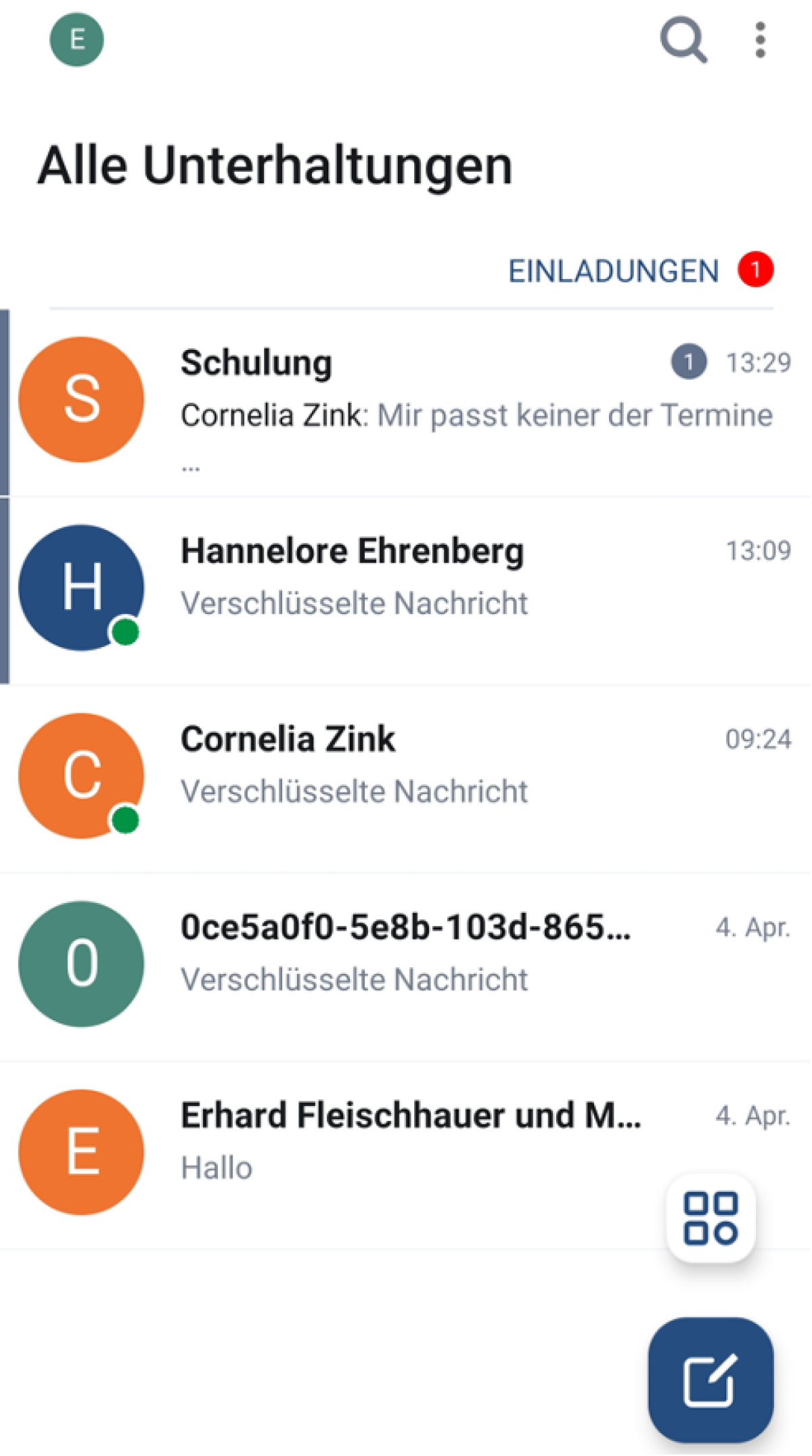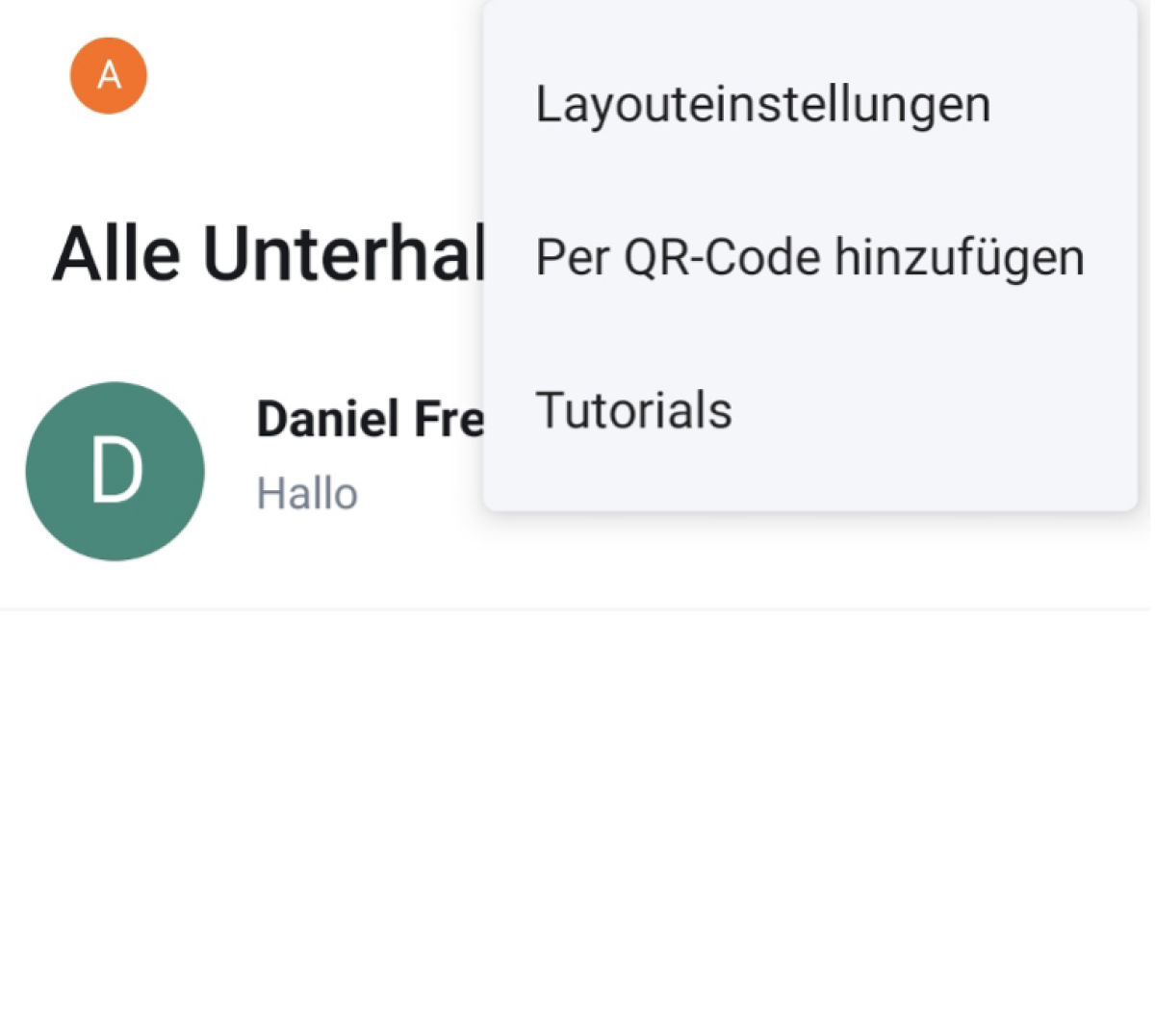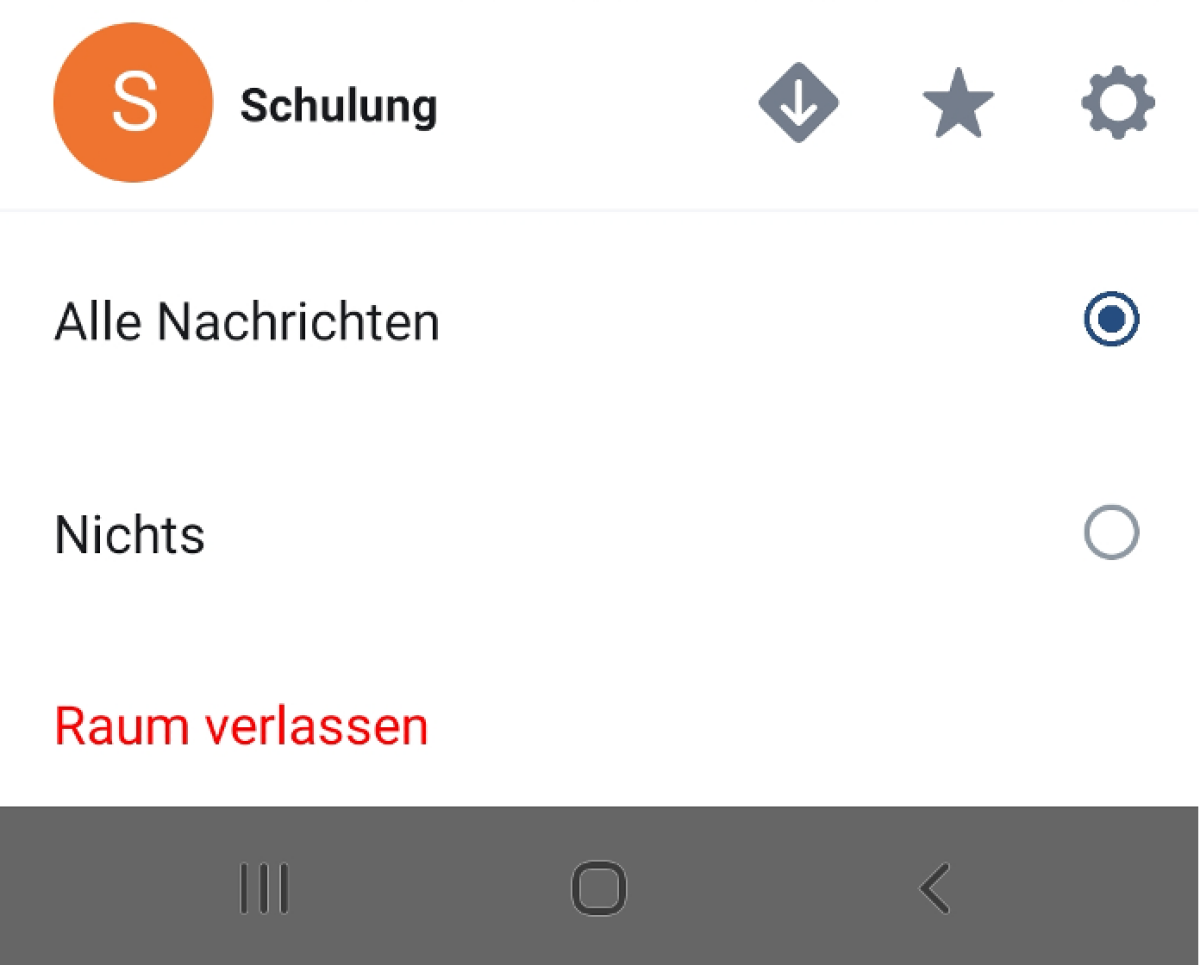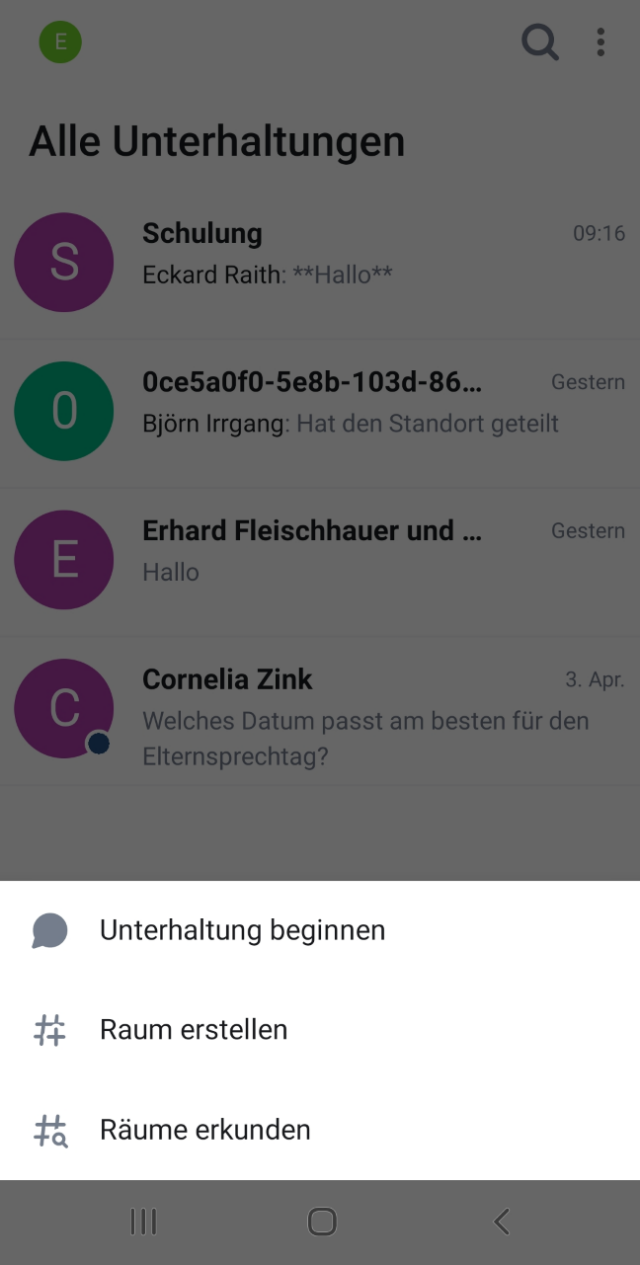Sich auf der Startseite orientieren (Android)
Sie möchten sich auf der Messenger-Startseite Ihres Android-Geräts orientieren und sich einen Überblick über die möglichen Optionen verschaffen. In diesem Tutorial erfahren Sie, wie Sie hierbei vorgehen.
Hier können Sie das Tutorial als Video starten, darunter befindet es sich in Textform.
Nachdem Sie den ByCS-Messenger geöffnet haben, wird Ihnen eine Übersicht Ihrer Unterhaltungen angezeigt. Diese ist nach dem Datum der letzten Aktivität im Raum sortiert. Das bedeutet, dass immer der Raum an oberster Stelle steht, in den zuletzt eine Nachricht gesendet wurde.
Sollten Sie eine Einladung zu einem Raum erhalten haben, finden Sie diese direkt unterhalb der Überschrift Alle Unterhaltungen unter dem Punkt Einladungen. Die dahinter befindliche Zahl im Kreis-Symbol zeigt Ihnen an, wie viele Einladungen vorliegen. Wenn Ihnen der Bereich nicht angezeigt wird, gibt es keine ausstehenden Einladungen.
Über das Bearbeiten-Symbol in der unteren rechten Ecke Ihres Bildschirms starten Sie neue Unterhaltungen oder legen neue Räume für die Gruppenkommunikation an.
Hinter dem darüberliegenden Symbol mit drei Quadraten und einem Kreis verbirgt sich die Information, in welchem Space Sie sich befinden. Sie haben hier die Möglichkeit, von der Standard-Ansicht aller Unterhaltungen zur Ansicht der Unterhaltungen innerhalb Ihrer Einrichtung zu wechseln, indem Sie auf den Namen Ihrer Einrichtung tippen. Infolgedessen erscheinen nur noch Räume in der Übersicht, in denen sich ausschließlich Mitglieder Ihrer Einrichtung befinden.
Änderungen in den Einstellungen des Messengers nehmen Sie vor, indem Sie auf das Profil-Symbol in der linken oberen Ecke der Topbar tippen. Daraufhin öffnet sich ein Menü mit den verschiedenen Einstellungsbereichen. In diesem Bereich können Sie unter anderem auch das Erscheinungsbild sowie die Benachrichtigungsregeln für den Messenger auf Ihrem Endgerät individualisieren. Unter Allgemein finden Sie Informationen zu Ihrem Account und haben die Möglichkeit, sich vom Messenger abzumelden.
Indem Sie das Lupen-Symbol in der Topbar aufrufen, filtern Sie Ihre Konversationen. Dazu öffnet sich eine Suchleiste, in die Sie den entsprechenden Suchbegriff eintippen. Optional können Sie hier auch einen neuen Raum erstellen oder eine neue Direktnachricht senden. Über den Zurück-Pfeil oben links navigieren Sie sich wieder zu all Ihren Unterhaltungen.
Rechts neben dem Lupen-Symbol finden Sie ein 3-Punkte-Symbol. Wenn Sie dieses aufrufen, öffnet sich ein Menü mit weiteren Handlungsoptionen.
Die Layouteinstellungen dienen dazu, Ihre Startseite individuell anzupassen. Zudem kann das Kriterium für die Sortierung der Unterhaltungen hier von Aktivität zu einer alphabetischen Sortierung geändert werden, indem Sie A-Z auswählen.
Damit eine andere Person Sie im Messenger finden kann, gibt es die Option Per QR-Code hinzufügen. Bequem teilen Sie mit einer Person einen QR-Code, mit dem diese durch Scannen einen Raum mit Ihnen erstellt.
Außerdem gelangen Sie auch von hier aus zu den Tutorials auf dem Webportal der BayernCloud Schule. Dort finden Sie weitere Informationen und Hilfestellungen zum Messenger.
In der Auflistung Ihrer Unterhaltungen werden Ihnen für die einzelnen Räume spezifische Einstellungsoptionen angezeigt, wenn Sie länger auf die Zeile des Raumes drücken. Es öffnet sich ein Pop-up-Fenster, in dem Sie Schnelleinstellungen zu Benachrichtigungen für diesen Raum festlegen, ihm eine Priorität zuweisen oder ihn verlassen können.
Das Stern-Symbol markiert den Raum als Favorit.
Mit dem Symbol links neben dem Stern-Symbol ordnen Sie den Raum als Raum mit niedriger Priorität ein.
Über das Zahnrad-Symbol wechseln Sie in die Raum-Info und finden dort weitere Informationen und Konfigurationsmöglichkeiten.